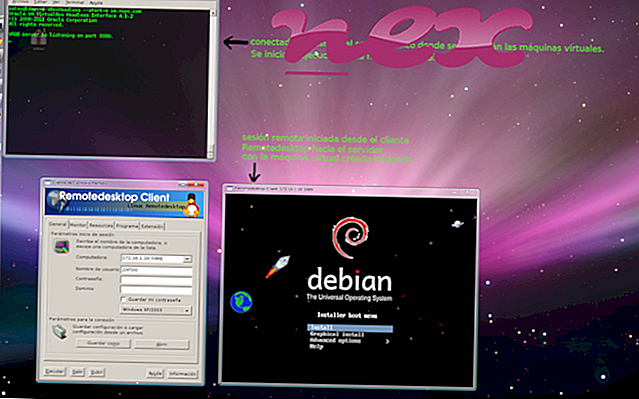กระบวนการที่เรียกว่า Magical Jelly Bean Keyfinder หรือ Windows Product Key Finder Pro เป็นของซอฟต์แวร์ Magical Jelly Bean Keyfinder หรือ MyKeyFinder หรือตัวค้นหาคีย์ผลิตภัณฑ์ Windows โดย Abelssoft - Ascora GmbH หรือคอมพิวเตอร์กล่องเกียร์หรือ KeyFinder LTD
คำอธิบาย: Keyfinder.exe ไม่จำเป็นสำหรับระบบปฏิบัติการ Windows และทำให้เกิดปัญหาค่อนข้างน้อย Keyfinder.exe ตั้งอยู่ในโฟลเดอร์ย่อยของ "C: \ Program Files (x86)" - ปกติ C: \ Program Files (x86) \ KeyFinder \ ขนาดไฟล์ที่รู้จักใน Windows 10/8/7 / XP คือ 1, 352, 920 ไบต์ (50% ของเหตุการณ์ทั้งหมด) หรือ 1, 163, 168 ไบต์
ไฟล์นี้ได้รับการรับรองโดย บริษัท ที่น่าเชื่อถือ Keyfinder.exe ไม่ใช่ไฟล์หลักของ Windows Keyfinder.exe สามารถบันทึกคีย์บอร์ดและอินพุตเมาส์ได้ ดังนั้นคะแนนความปลอดภัยทางเทคนิคจึง อันตราย 31%
การถอนการติดตั้งชุดตัวเลือกนี้: หากมีปัญหากับ keyfinder.exe เกิดขึ้นคุณสามารถทำสิ่งต่อไปนี้ได้:
- ขอความช่วยเหลือจากฝ่ายสนับสนุน
- อัปเดตโปรแกรมเป็นเวอร์ชั่นล่าสุด
- ถอนการติดตั้ง ซอฟต์แวร์ MyKeyFinder หรือตัว ค้นหาคีย์ผลิตภัณฑ์ Windows ผ่านแผงควบคุม Windows / เพิ่มหรือลบโปรแกรม (Windows XP) หรือโปรแกรมและคุณสมบัติ (Windows 10/8/7)
หาก keyfinder.exe อยู่ในโฟลเดอร์ย่อยของโฟลเดอร์ Windows สำหรับไฟล์ชั่วคราวระดับความปลอดภัย 62% อันตราย ขนาดไฟล์ 801, 288 ไบต์ มันสามารถเปลี่ยนพฤติกรรมของโปรแกรมอื่น ๆ หรือจัดการโปรแกรมอื่น ๆ โปรแกรมไม่มีหน้าต่างที่มองเห็นได้ ไฟล์นี้ได้รับการรับรองโดย บริษัท ที่น่าเชื่อถือ ไม่ใช่ไฟล์หลักของ Windows Keyfinder.exe สามารถบันทึกคีย์บอร์ดและอินพุตเมาส์ได้
สำคัญ: มัลแวร์บางตัวพรางตัวเองเป็น keyfinder.exe โดยเฉพาะเมื่ออยู่ในโฟลเดอร์ C: \ Windows หรือ C: \ Windows \ System32 ดังนั้นคุณควรตรวจสอบกระบวนการ keyfinder.exe บนพีซีของคุณเพื่อดูว่าเป็นภัยคุกคามหรือไม่ เราขอแนะนำ Security Task Manager สำหรับตรวจสอบความปลอดภัยของคอมพิวเตอร์ของคุณ นี่คือหนึ่งในตัวเลือก อันดับต้น ๆ ของ The Washington Post และ PC World
คอมพิวเตอร์ที่สะอาดและเป็นระเบียบเป็นข้อกำหนดสำคัญสำหรับการหลีกเลี่ยงปัญหากับตัวค้นหาคีย์ นี่หมายถึงการเรียกใช้สแกนหามัลแวร์ทำความสะอาดฮาร์ดไดรฟ์โดยใช้ 1 cleanmgr และ 2 sfc / scannow ถอนการติดตั้ง 3 โปรแกรมที่คุณไม่ต้องการอีกต่อไปตรวจสอบโปรแกรม Autostart (ใช้ 4 msconfig) และเปิดใช้งาน Windows 5 Automatic Update โปรดจำไว้เสมอว่าต้องทำการสำรองข้อมูลเป็นระยะหรืออย่างน้อยก็เพื่อตั้งจุดคืนค่า
หากคุณประสบปัญหาจริงลองนึกถึงสิ่งสุดท้ายที่คุณทำหรือสิ่งสุดท้ายที่คุณติดตั้งไว้ก่อนที่ปัญหาจะปรากฏเป็นครั้งแรก ใช้คำสั่ง 6 resmon เพื่อระบุกระบวนการที่ทำให้เกิดปัญหาของคุณ แม้สำหรับปัญหาร้ายแรงแทนที่จะติดตั้ง Windows ใหม่คุณจะซ่อมการติดตั้งได้ดีกว่าหรือสำหรับ Windows 8 และรุ่นที่ใหม่กว่าการใช้คำสั่ง 7 DISM.exe / Online / Cleanup-image / Restorehealth สิ่งนี้ช่วยให้คุณซ่อมแซมระบบปฏิบัติการโดยไม่สูญเสียข้อมูล
เพื่อช่วยคุณวิเคราะห์กระบวนการ keyfinder.exe บนคอมพิวเตอร์ของคุณโปรแกรมต่อไปนี้ได้พิสูจน์แล้วว่ามีประโยชน์: Security Task Manager แสดงการทำงานของ Windows ทั้งหมดรวมถึงกระบวนการที่ซ่อนอยู่เช่นการตรวจสอบแป้นพิมพ์และเบราว์เซอร์หรือรายการ Autostart การจัดอันดับความเสี่ยงด้านความปลอดภัยที่ไม่ซ้ำกันบ่งชี้ถึงโอกาสของกระบวนการที่อาจเป็นสปายแวร์มัลแวร์หรือโทรจัน B Malwarebytes Anti-Malware ตรวจจับและกำจัดสปายแวร์แอดแวร์โทรจันคีย์ล็อกเกอร์มัลแวร์และตัวติดตามจากฮาร์ดไดรฟ์ของคุณ
ไฟล์ที่เกี่ยวข้อง:
hpbpsttp.exe faxrx.exe ntop.exe keyfinder.exe toastnotifier.exe tuscanx.exe dpfixupsvc.exe pdb_tray.exe คอนโซล cv.exe 1 การแสดงผลบนหน้าจอ (x64) .exe deskcapes64.exe